Comment créer un guide Spotify Pie Chart 2023
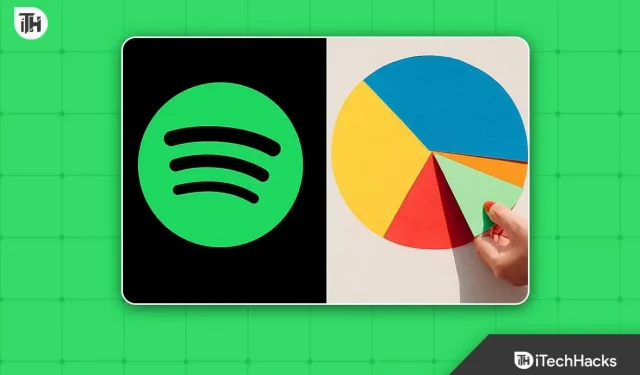
Spotify est l’une des plateformes de streaming musical les plus populaires au monde. Avec des millions d’utilisateurs, Spotify propose une vaste collection de chansons, d’albums et de listes de lecture pour les mélomanes. L’une des fonctionnalités intéressantes de Spotify est la possibilité de générer des statistiques personnalisées sur vos habitudes d’écoute. Vous pouvez créer un graphique circulaire Spotify qui affiche vos principaux genres et artistes en fonction de votre historique d’écoute. Cet article vous guidera à travers les étapes simples pour créer un graphique à secteurs Spotify.
Comment créer un guide Spotify Pie Chart 2023
La création d’un graphique à secteurs Spotify est un moyen simple et amusant de visualiser vos habitudes d’écoute musicale. Dans cet article, nous vous expliquerons le processus de création d’un graphique à secteurs Spotify.
Étape 1 : Accéder à vos données Spotify
La première étape de la création d’un graphique à secteurs Spotify consiste à accéder à vos données d’historique d’écoute. Pour le faire, suivez ces étapes:
- Ouvrez un navigateur Web et accédez au site Web de Spotify.
- Connectez-vous à votre compte.
- Cliquez sur votre nom d’utilisateur dans le coin supérieur droit de l’écran.
- Sélectionnez « Compte » dans le menu déroulant.
- Faites défiler jusqu’à la section « Paramètres de confidentialité ».
- Cliquez sur le bouton « Demander » à côté de « Télécharger vos données ».
- Vous recevrez un e-mail de Spotify contenant un lien pour télécharger vos données.
Une fois que vous avez reçu un e-mail de Spotify, cliquez sur le lien fourni dans l’e-mail. Vous serez redirigé vers une page où vous pourrez télécharger vos données Spotify. Spotify vous fournira un fichier ZIP contenant toutes vos données, y compris votre historique d’écoute.
Étape 2 : Récupérez votre historique d’écoute
Après avoir téléchargé les données Spotify, vous devrez extraire votre historique d’écoute. Pour le faire, suivez ces étapes:
- Trouvez le fichier ZIP que vous avez téléchargé depuis Spotify et extrayez son contenu dans un dossier sur votre ordinateur.
- Ouvrez le dossier contenant les fichiers extraits.
- Localisez le fichier nommé « StreamingHistory0.json » et ouvrez-le dans un éditeur de texte tel que Notepad ou Sublime Text.
Le fichier « StreamingHistory0.json » contient l’intégralité de votre historique d’écoute. Il comprend la date et l’heure de lecture de la chanson, le nom de l’artiste, le nom de la piste et le nom de l’album.
Étape 3 : Formater vos données
La prochaine étape de la création d’un graphique à secteurs Spotify consiste à formater vos données d’historique d’écoute. Pour ce faire, vous devrez convertir les données dans un format lisible par un tableur tel que Microsoft Excel ou Google Sheets.
Pour formater les données, procédez comme suit :
- Copiez tout le contenu du fichier « StreamingHistory0.json ».
- Ouvrez une nouvelle feuille de calcul Excel.
- Dans la cellule A1, collez le contenu du fichier « StreamingHistory0.json ».
- Dans la cellule A1, cliquez sur l’onglet Données et sélectionnez À partir du texte/CSV sous Obtenir et transformer les données.
- Dans la boîte de dialogue Importer des données, sélectionnez l’option Délimité et cliquez sur Suivant.
- Dans la section Séparateurs, sélectionnez l’option Virgule et cliquez sur Suivant.
- Dans la section Détection du type de données, sélectionnez l’option Ne pas détecter les types de données et cliquez sur Terminer.
Créer un graphique à secteurs Spotify Music
Aller sur le site Huangdarren1106
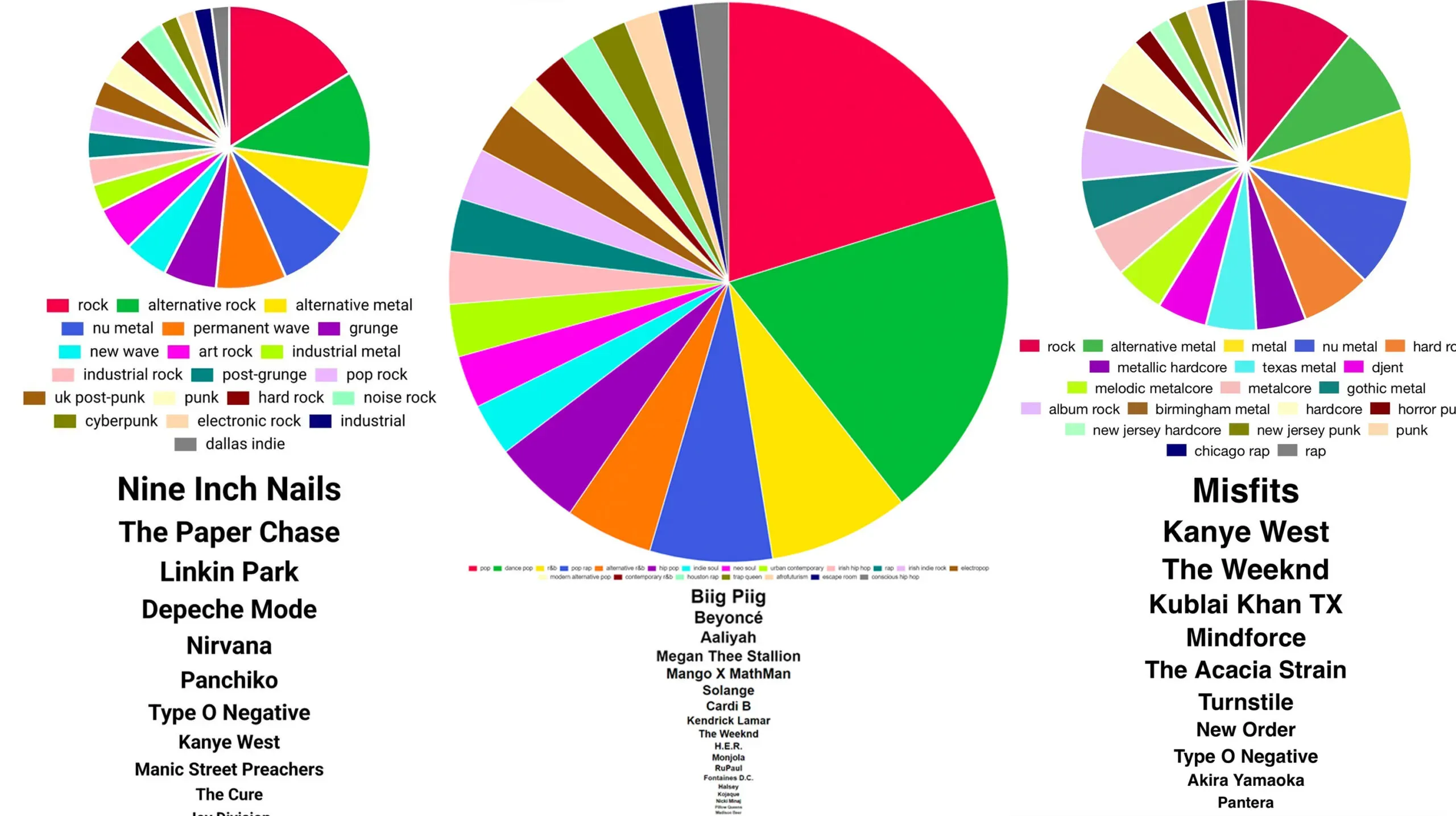
La première étape de la création d’un graphique à secteurs consiste à visiter le site Web Huangdarren1106. Le site Web offre une interface simple et conviviale pour créer des graphiques basés sur votre compte Spotify. Pour commencer, accédez simplement à https://huangdarren1106.github.io/ dans votre navigateur Web.
Connectez-vous avec Spotify
Une fois sur le site Web, vous verrez un bouton indiquant « Se connecter avec Spotify ». Cliquez sur ce bouton pour vous connecter à votre compte Spotify. Vous devrez entrer votre nom d’utilisateur et votre mot de passe Spotify pour vous connecter.
Création automatique d’un camembert
Une fois connecté, le site Web créera automatiquement un graphique à secteurs de vos meilleurs artistes Spotify. Le graphique affichera le pourcentage de lectures totales pour chaque artiste sur votre compte. Vous pouvez survoler chaque tranche du gâteau pour voir le pourcentage exact et le nom de l’artiste.
Conclusion
La création d’un graphique à secteurs de vos meilleurs artistes Spotify est un moyen simple et amusant de visualiser vos préférences musicales. Avec le site Web Huangdarren1106, vous pouvez créer un graphique en quelques clics. Essayez-le aujourd’hui et voyez quels artistes sont en tête de votre liste !



Laisser un commentaire